前言
大家好,我是高胜寒,教学过程中,经常发现有学员每次用到虚拟机都需要重新安装,这种方式费时费力,而且体现不出来虚拟机的强大。今天我们就来一起聊聊,vmware克隆虚拟机的那些事。 因为这篇文章属于循序渐进学运维-基础篇中的比较vmware那一篇文章的补充,所以本篇就没有写序号。
如果想要学习运维的小伙伴,不要跟着需要走,应该跟着码云上的目录学习,那个从上往下是一个完整的体系。我在博客里写的文章,虽然最终是为了完成那个文章目录的体系。 但有可能是跳着写的,比如前两天我写devops集成,是因为正好有学员用到, 解决完问题后,今天又回来写基础篇。
之所以回来是因为如图:
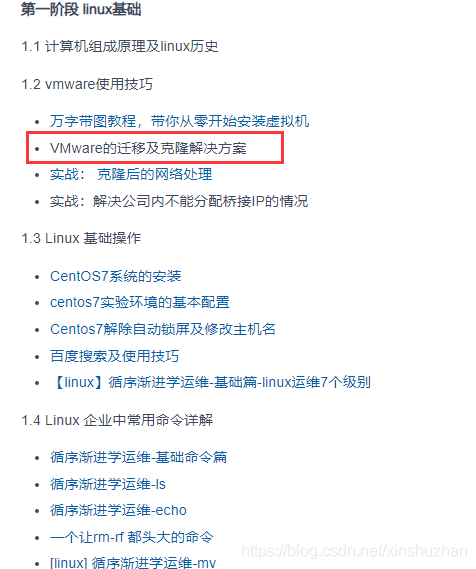
可以看到图上的这篇没有写嘛,写完之后在补充到这篇里即可。 好了废话不多说,我们回归正题
克隆虚拟机
要求: 克隆虚拟机的母机(也就是被克隆的母体)一定时关闭的;管理—克隆
从设置卡中选择管理–选择克隆: 如图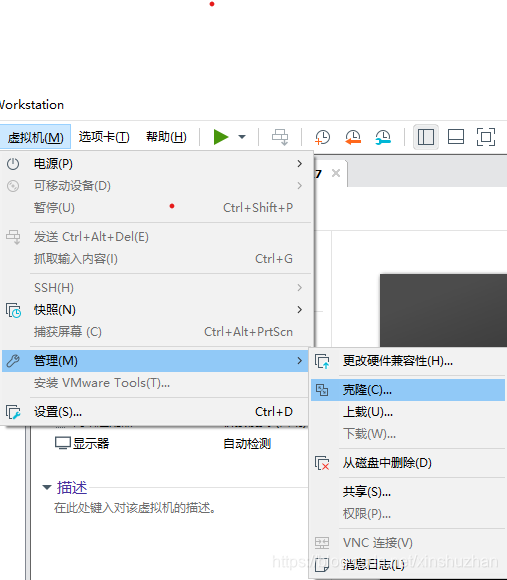
- 点击克隆之后,选择创建完整克隆,然后点击下一步,如图所示:
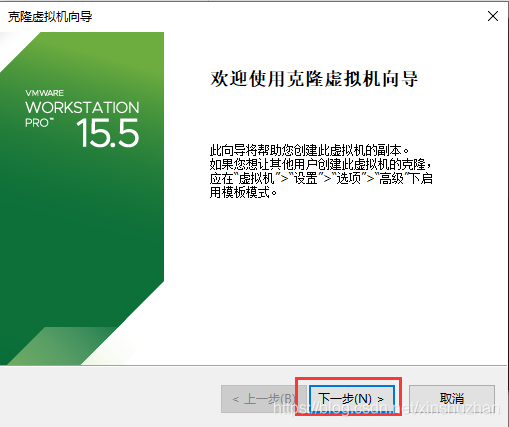
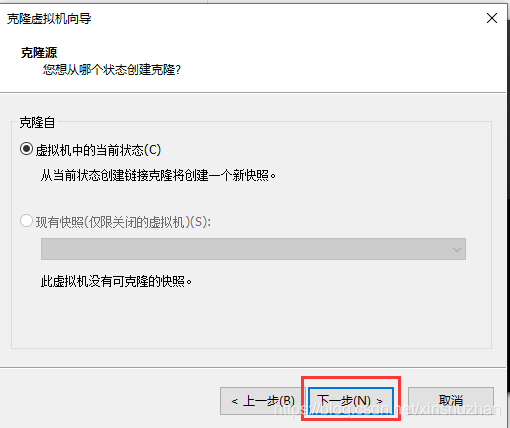
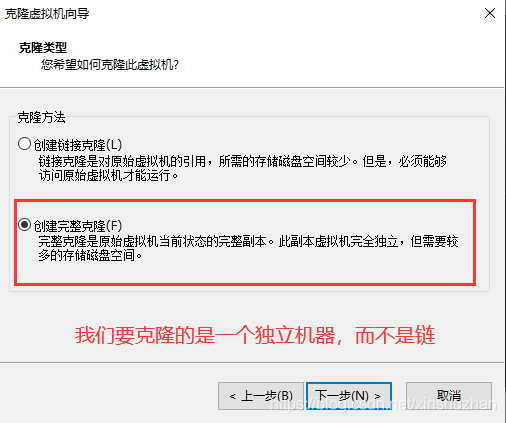
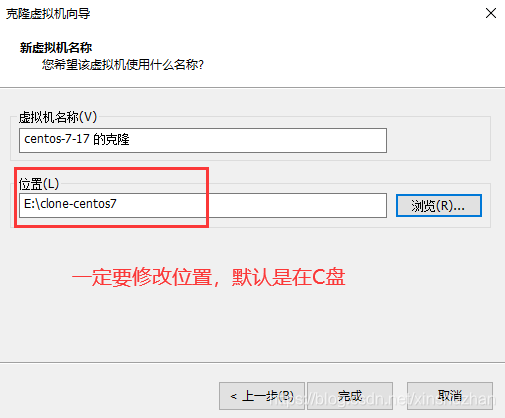 可以看到,正在开始克隆:
可以看到,正在开始克隆:
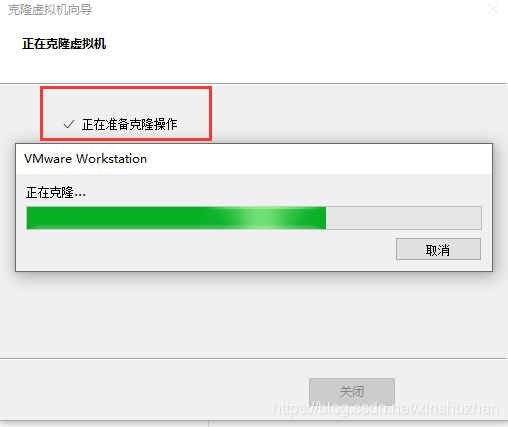
最终克隆成功:
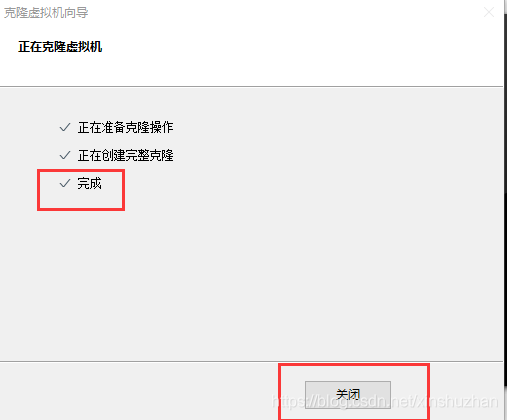 克隆后的是最下方的服务器:
克隆后的是最下方的服务器:
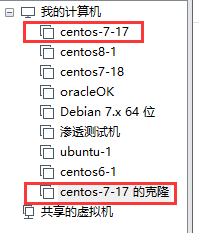
调试克隆后的虚拟机
克隆后并不是直接能用,而是需要进行一些调试。 因为刚刚克隆完之后,克隆机和母机MAC地址一样,我们需要重新配置和删除网卡信息1. 修改MAC地址
通过虚拟机设置进行修改,点击生成即可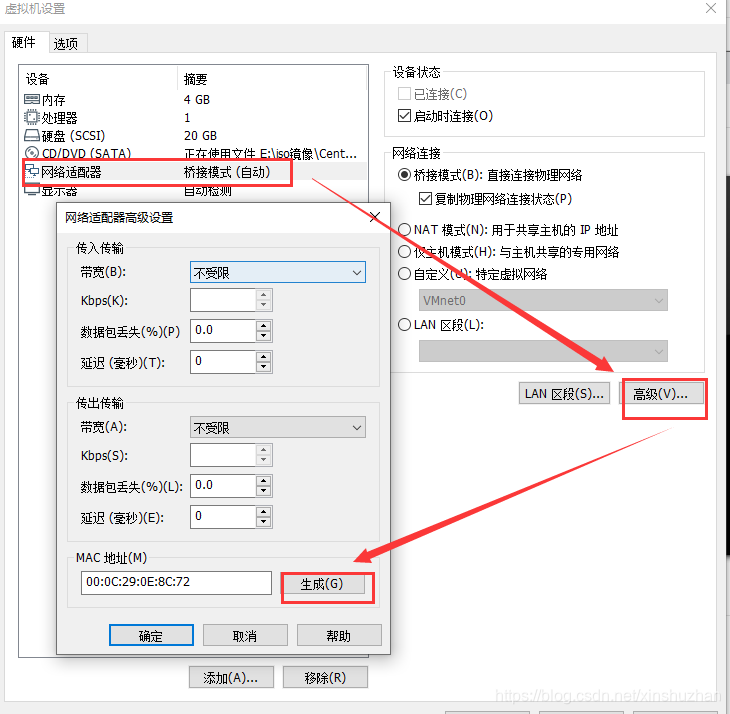
2. 修改
[root@zmedu-17 ~]# cat /etc/hostname
gaosh-63
- 1
- 2
3. 修改ip
[root@zmedu-17 ~]# grep IPADDR /etc/sysconfig/network-scripts/ifcfg-ens32
IPADDR="192.168.1.64"
- 1
- 2
4. 修改/etc/hosts
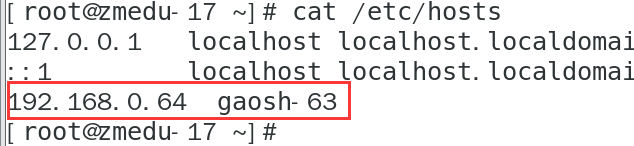
5. 删除网卡信息文件
如果上述配置完了还有问题,就把网卡信息文件删掉重启,当然你也可以在配置的时候就直接删掉网卡信息,他在重启的时候会自动生成。[root@zmedu-17 ~]# rm -rf /etc/udev/rules.d/70-persistent-ipoib.rules
- 1
重启虚拟机生效
init 6
- 1
总结
遇到问题不要慌,学习需要循序渐进,我是高胜寒,一个在教培行业不忘初心的人,本文主要讲解了vmware克隆虚拟机及克隆后的一些处理方法,欢迎点赞收藏,我们下篇文章再见。本文转自 ID: 互联网老辛 更多内容关注公众号《极客运维之家》,扫码添加:






















 1720
1720











 被折叠的 条评论
为什么被折叠?
被折叠的 条评论
为什么被折叠?








